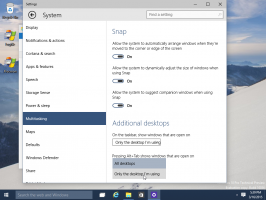Как да активирате защитата на системата в Windows 10
Защитата на системата, известна още като възстановяване на системата, не е нова функция на Windows 10. Тази технология беше въведена през 2000 г. с Windows Милениум Еразделение. Тя ви позволява да върнете инсталираната операционна система до предишното състояние. Възстановяването на системата създава точки за възстановяване, които поддържат пълно състояние на настройките на системния регистър, драйвери и различни системни файлове. Потребителят може да върне операционната система до една от точките за възстановяване, ако Windows 10 стане нестабилен или не може да се стартира.
В Windows Vista и по-нови версии, Microsoft се отказа от услугата за възстановяване на системата. Вместо това, Task Scheduler се използва за създаване на точки за възстановяване. Освен това Microsoft иска да спести дисково пространство на устройства с ограничено съхранение. С по-новите функции като Reset & Refresh, които работят по различен начин, възстановяването на системата зае заден план, въпреки че все още е достъпно чрез опциите за отстраняване на неизправности и възстановяване в Windows 10.
По подразбиране защитата на системата е деактивирана в моя Windows 10. Така че трябва да бъде включен, ако ще го използвате.
За да активирате защитата на системата в Windows 10, направете следното.
- Натиснете Печеля + Р клавишите заедно на клавиатурата. Ще се появи диалоговият прозорец Run. Въведете следното в полето Run:
SystemPropertiesProtection
- Ще се появи диалоговият прозорец Свойства на системата с активен раздел Защита на системата.
- Щракнете върху бутона Конфигуриране. В следващия диалогов прозорец задайте опцията „Включване на защитата на системата“, както е показано по-долу:
- Сега регулирайте плъзгача надясно. 15% трябва да са достатъчни:
- Повторете тази операция за други устройства, ако е необходимо.
- Сега е добра идея да създайте точка за възстановяване.
Ето някои важни бележки. В Безопасен режим няма да можете да промените опциите за защита на системата. В Windows 10 функцията за защита на системата може да бъде активирана само за устройства, форматирани с NTFS.
И накрая, ако деактивирате защитата на системата за устройство, всички точки за възстановяване, съхранени на това устройство, ще бъдат изтрити. Моля, имайте това предвид, защото няма да можете да използвате System Protection, за да възстановите операционната система на това устройство.
Това е.